Замена калькулятора Windows 10 на “старый, добрый” из предыдущих версий
Как скачать и установить – новый калькулятор Windows 10 с функцией Всегда сверху
В Windows 10 Microsoft заменила старый добрый калькулятор новым универсальным приложением. Microsoft анонсировала калькулятор с новой функцией, пользователи смогут настроить Калькулятор, который всегда будет виден на экране в системе. Теперь он был доставлен Windows Store для Fast Ring. Если вы не являетесь участником программы для инсайдеров вы все равно можете установить его.
Новая функция – это маленькая иконка в приложении калькулятора, которая минимизирует его и держит калькулятор всегда на виду. Таким образом, если у вас открыто окно, приложение калькулятора больше не будет скрыто за ним.
Когда вы используете калькулятор с другими приложениями, такими как электронная таблица, калькулятор теряет фокус при нажатии на другое приложение (например, для прокрутки / копирования). Поскольку это очень неудобно, необходима возможность закрепить калькулятор поверх окон, чтобы облегчить текущее использование с другими приложениями.
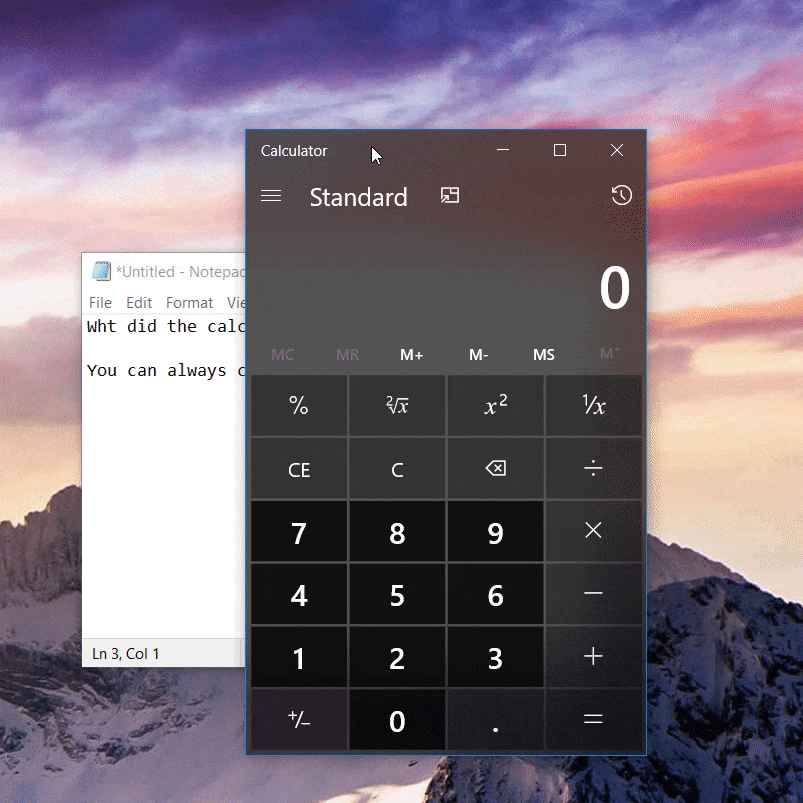
Ранее вы не могли взаимодействовать с калькулятором после переключения на другое приложение или окно, пока не кликните мышкой на значок калькулятора на панели задач. Это проблема, которую Microsoft уже решила.
Dave Grochocki, Senior Program Manager в Microsoft, отвечающий за «Windows калькулятор», «Блокнот» и несколько других проектов, объявил, что приложение получит столь востребованную функцию.
Режим «Всегда сверху» (Always On Top) для Калькулятора имеет следующие возможности:
- Пользователи могут легко закрепить / открепить окно калькулятора поверх всех окон.
- Пользователи могут легко продолжать выполнять другие задачи в документе или в приложении, пока калькулятор закреплен на переднем плане.
- Пользователи имеют доступ ко всем функциям калькулятора, но всегда могут выполнять базовые вычисления в более компактном виде (меньше, чем допустимый в настоящее время минимальный размер окна).
- Вместе с режимом «Всегда сверху», приложение получает новую функцию режима компактного наложения. Кнопка — «компактный режим», превращает калькулятор в небольшое окно с изменяемыми размерами. Размер и положение на экране будут сохранены.
Обновление, отправлено пользователям участвующим в программе предварительной оценки Windows 10 через Microsoft Store в качестве новой версии приложения «Калькулятор».
Как скачать новый калькулятор?
Если вы не являетесь инсайдером, вы все равно можете установить его. Пакет appx можно скачать и установить. И вот как это работает:
Шаг 1: «Режим разработчика» или «Неопубликованные приложения» в приложении «Параметры» → «Обновление и безопасность» → «Для разработчиков» должен быть включен.
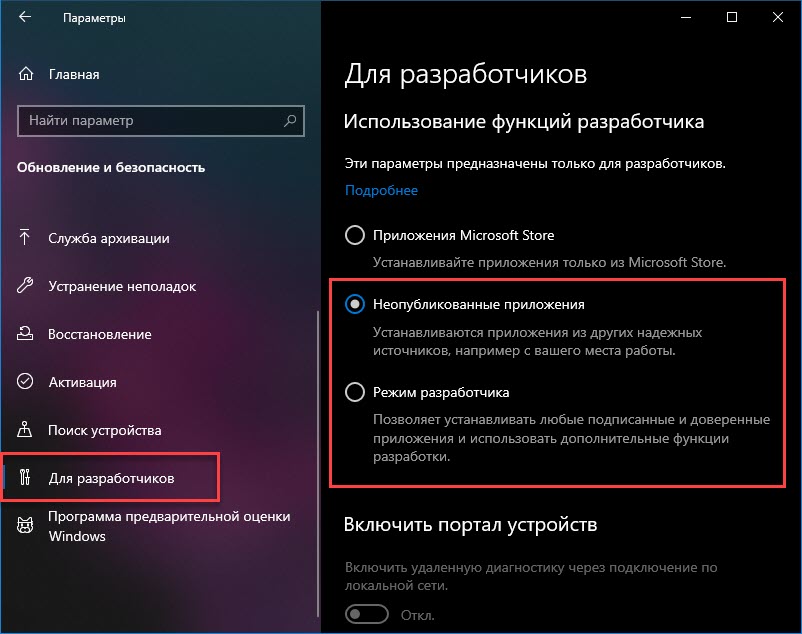
Шаг 2: Перейдите на сайт: store.rg-adguard.net/
Шаг 3: Переключитесь на Product-ID и скопируйте в строку символы: 9wzdncrfhvn5
Шаг 4: Измените на Fast и нажмите Enter (смотри картинку ниже).

Шаг 5: Найдите и нажмите на странице ссылку Microsoft.WindowsCalculator_2020. 1907.24.70_neutral_
_8wekyb3d8bbwe.appxbundle, не путать .eappxbundle после загрузки, установите, дважды кликнув на полученный файл в папке «Загрузки».


Все вы скачали и установили новый калькулятор Windows 10 с функцией всегда сверху!
Также, Вы можете загрузить готовый файл по нашей ссылке: Калькулятор Windows 10
Калькулятор для Windows 10
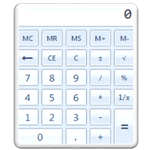 Здравствуйте посетители блога moikomputer.ru.
Здравствуйте посетители блога moikomputer.ru.
Настоящая статья посвящена любителям ретро-стиля. А обращаться к прошлому мы будем конечно же по компьютерной теме, связанной с ОС Windows.
Хочу показать вам как вернуть обратно старый добрый калькулятор привычный нам по Windows 7 который компания Microsoft в новой 10 операционной системе заменила на современный. Знаю многим был все же по душе тот классический вариант в их числе нахожусь, и я!
Скачать калькулятор для Windows 10
Не буду лить воду так сказать описывая преимущества или возможные недостатки одного перед другим, а перейду сразу к действиям по теме.
Все, что нам потребуется так это скачать маленькую программу калькулятора вот по этой ссылке на мой Яндекс диск и запустить ее, появится окно выбора языка нажимаете кнопку ОК.

В следующем окне мастера установки жмем по кнопке Установить.


Для использования программки калькулятора заходим в меню Пуск и запускаем ее.

Мало того вы можете пользоваться сразу двумя калькуляторами для этого нужно в строке поиска меню Пуск прописать КАЛЬКУЛЯТОР, после чего выбрать любой или применить сразу оба. (естественно запустить их нужно будет по очереди)

Если вы вдруг захотите удалить установленное классическое приложение, то произведи ряд ниже описанных действий.
Пуск ⇒ Параметры ⇒ Система ⇒ Приложения и возможности.
Находите программу кликаете по ней ЛКМ после чего нужно будет нажать на кнопку Удалить.

Кстати в статье Windows 10 панель звука показано решение по возврату привычного вертикального звукового микшера.
На этом я сегодня с вами прощаюсь, пока до новых встреч на блоге.
Как установить калькулятор на рабочий стол windows 10
Старый, классический калькулятор для Windows 10
В операционной системе Windows 10, также как и в других версиях, существует калькулятор. Только это новое универсальное приложение во многом отличается от старого классического, который был в Windows 7. Функциональность нового калькулятора отстает от старого, да и интерфейс для многих пользователей оказывается непривычным и неудобным.
Вернуть старый классический калькулятор в ОС Windows 10 поможет небольшая утилита Old Calculator for Windows 10.
Old Calculator – бесплатная версия стандартной программы Калькулятор, которая полностью интегрируется в операционную систему Windows 10. Установка очень проста и с ней справится любой начинающий пользователь.
Old Calculator не замещает установленное приложение Калькулятор и после установки можно пользоваться обоими.
Скачать бесплатную программу Old Calculator for Windows 10 можно с официального сайта winaero.com.
После недолгой установки, Калькулятор возвращается на свое старое место.
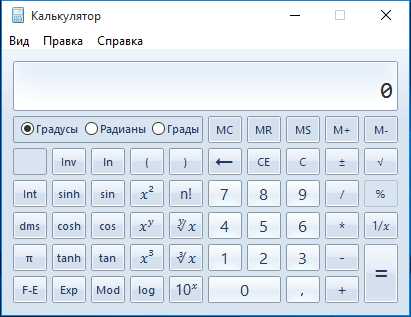
Как вызвать калькулятор Old Calculator
Old Calculator можно запустить из поисковой строки или из диалогового окна “Выполнить”, введя команду calc.
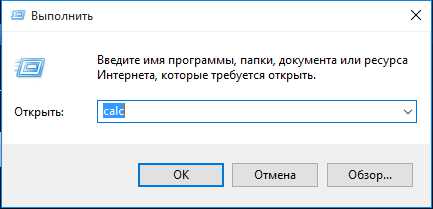
Перейти по следующему пути Пуск – Все приложения – Стандартные.
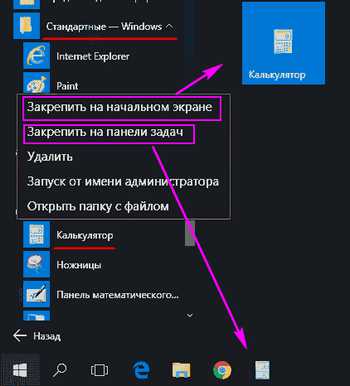
Также, по желанию возможна установка иконки калькулятора на начальном экране и на панели задач. Кликаем правой кнопкой мыши по калькулятору и выбираем место, где будет отображаться значок.
Удалить утилиту Old Calculator for Windows 10 также просто, как и установить. Подробнее читайте здесь.
Old Calculator for Windows 10 – небольшая программа, позволяющая вернуть старый классический Калькулятор в Windows 10, распространяется бесплатно и доступна на русском языке.
Скачать бесплатно калькулятор для windows 10
Скачивать калькулятор для windows 10, не обязательно. Так установлен стандартный, с довольно обширной функциональностью.
В предыдущих версиях, также был, только просто: умножить, поделить, отнять, додать и практически весь арсенал.
В новом, находящемся в windows 10 возможности увеличились в несколько раз. Впрочем, если он вас не устраивает, можете скачать здесь отличный калькулятор для windows 10 на русском языке.
Ссылка на загрузку находится в конце записи – она прямая, без всяких ожиданий, регистраций, смс и прочего.
Он поддерживает кроме обычных функций квадратные уравнения, графику, комбинаторику и прочее.

Для тех, кто часто нуждается в вычислительных функциях у меня есть еще одно отличное предложение.
Это программа калькулятор. Одно из ее превосходств – вычисления в примерах.ВОТ СССЫЛКА – ЖМИТЕ.
Это значит, что при выполнении любой задачи вы будете видеть пошагово как, происходит процесс.
Для школьников и студентов, это отличная альтернатива стандартным приложениям. На этом все. Успехов.
Операционка: XP, Windows 7, 8, 10
Стандартный калькулятор для Windows 10 из Windows 7 и Windows 8
- Категория: Софт
- Дата: 14-10-2015, 01:09
- Просмотров: 13 773
В Windows 10 стандартное приложение «Калькулятор» заменили, как и многие другие, на Modern-приложение. Поэтому для тех, кто оставался верен старому калькулятору, да и вообще, он вам больше нравился, ребята с WinAero воплотили вашу мечту – по сути, вернули старое приложение в Windows 10. 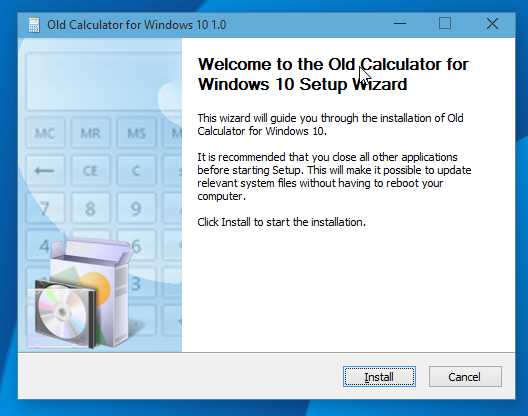 Это родной десктоповский калькулятор, к которому все привыкли. Программа обладает многоязычным интерфейсом, а также поддерживает как 32-битные версии системы, так и 64-битные. Есть возможность деинсталляции.
Это родной десктоповский калькулятор, к которому все привыкли. Программа обладает многоязычным интерфейсом, а также поддерживает как 32-битные версии системы, так и 64-битные. Есть возможность деинсталляции.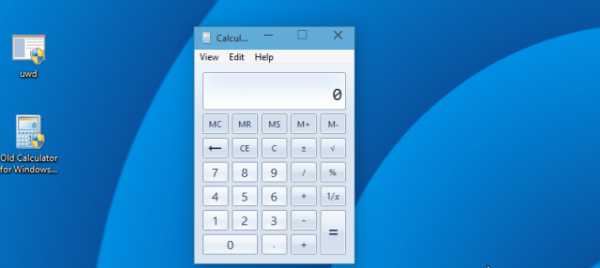
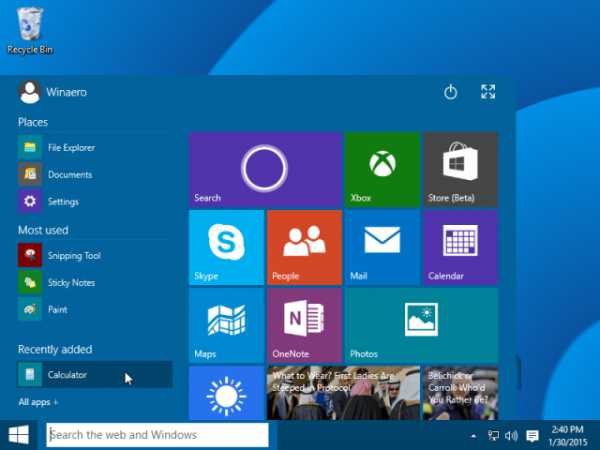
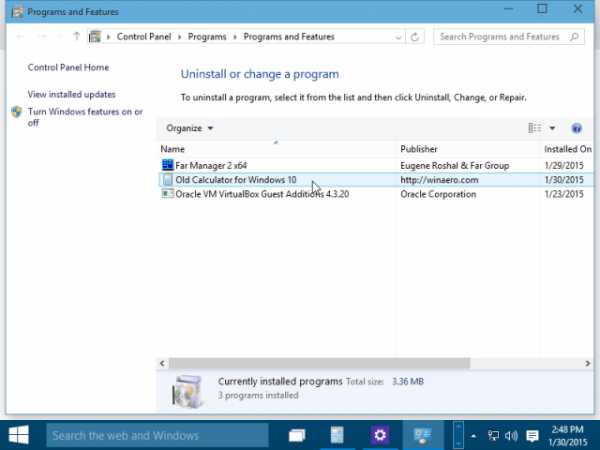
- Комментарии
- ВКонтакте
Калькулятор для Windows 10
Здравствуйте посетители блога moikomputer.ru.
Настоящая статья посвящена любителям ретро-стиля. А обращаться к прошлому мы будем конечно же по компьютерной теме, связанной с ОС Windows.
Хочу показать вам как вернуть обратно старый добрый калькулятор привычный нам по Windows 7 который компания Microsoft в новой 10 операционной системе заменила на современный. Знаю многим был все же по душе тот классический вариант в их числе нахожусь, и я!
Скачать калькулятор для Windows 10
Не буду лить воду так сказать описывая преимущества или возможные недостатки одного перед другим, а перейду сразу к действиям по теме.
Все, что нам потребуется так это скачать маленькую программу калькулятора вот по этой ссылке на мой Яндекс диск и запустить ее, появится окно выбора языка нажимаете кнопку ОК.
В следующем окне мастера установки жмем по кнопке Установить.
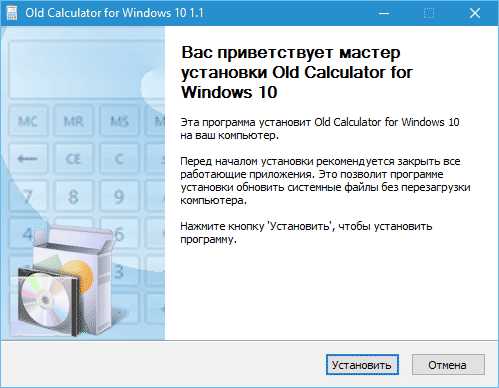
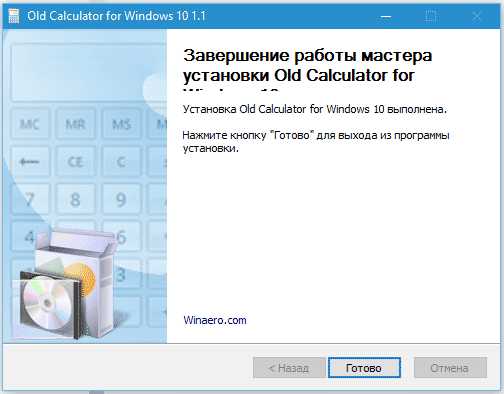
Для использования программки калькулятора заходим в меню Пуск и запускаем ее.
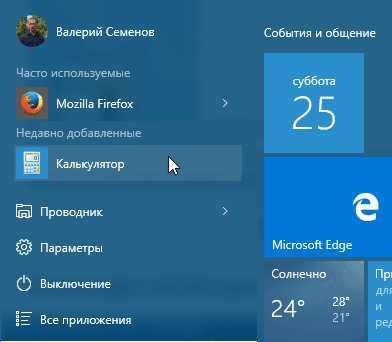
Мало того вы можете пользоваться сразу двумя калькуляторами для этого нужно в строке поиска меню Пуск прописать КАЛЬКУЛЯТОР, после чего выбрать любой или применить сразу оба. (естественно запустить их нужно будет по очереди)
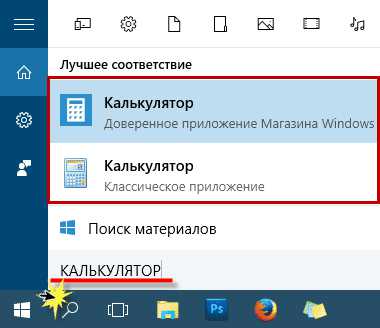
Если вы вдруг захотите удалить установленное классическое приложение, то произведи ряд ниже описанных действий. Пуск ⇒ Параметры ⇒ Система ⇒ Приложения и возможности.
Находите программу кликаете по ней ЛКМ после чего нужно будет нажать на кнопку Удалить.
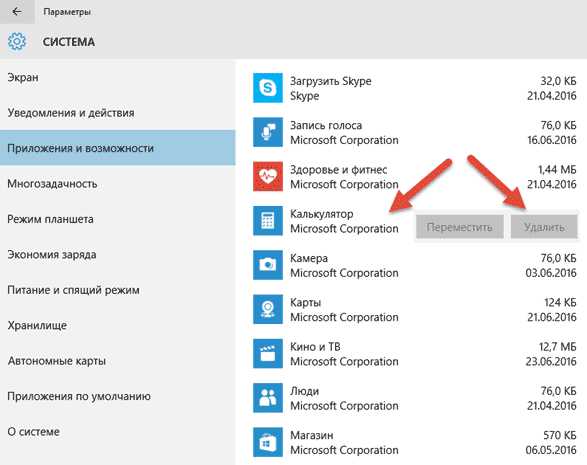
Кстати в статье Windows 10 панель звука показано решение по возврату привычного вертикального звукового микшера.
На этом я сегодня с вами прощаюсь, пока до новых встреч на блоге.
Валерий Семенов, moikomputer.ru
Читайте также: ПИН – код Windows 10
Стандартный калькулятор для windows 10
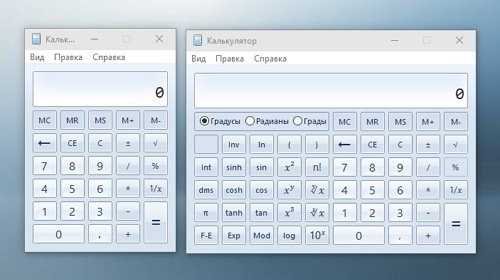
Old Calculator for Windows 10 – стандартный калькулятор для Windows 10, который пользователи привыкли видеть в Windows 7 и 8. В новой системе многие приложения и инструменты поменяли внешний вид, и стали неудобными для многих пользователей. Такие изменения коснулись знакомого и привычного помощника – калькулятор. Чтобы вернуть привычный вид нашему вычислителю, воспользуйтесь программу Old Calculator for Windows 10
Программа не заменяет калькулятор, установленный в Windows 10, а добавляет рядом с ним новую иконку с привычным калькулятором. Old Calculator for Windows 10 построен на оригинальных файлах операционной системы, поэтому приложение имеет все необходимые функции и внешне ничем не отличается от хорошо знакомого старого интерфейса.
Скачать Old Calculator for Windows 10
Смотрите также

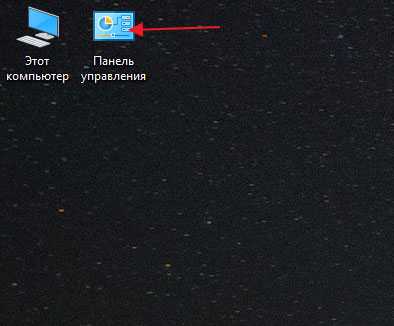
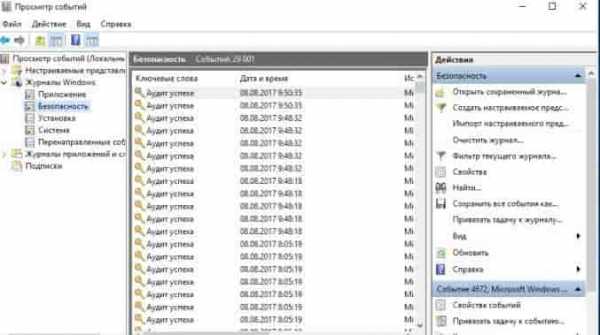
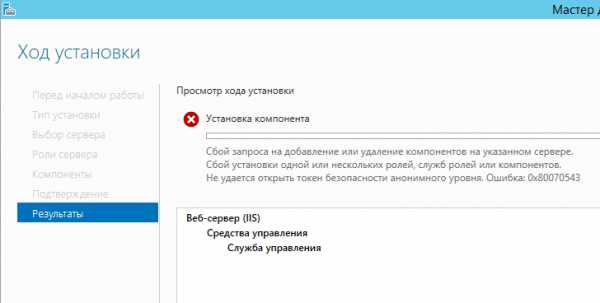



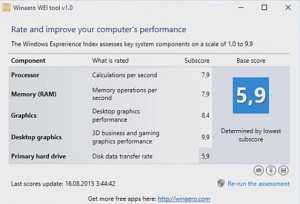
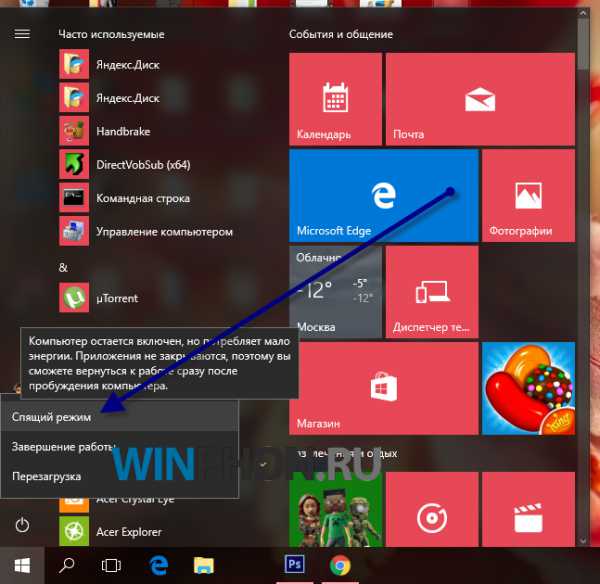


Copyright (c) 2020 HTFI. Копирование информации разрешено, при условии указания активных ссылок на источники.



